Karta Otvoriť v ponuke Súbor zobrazuje zoznam naposledy otvorených súborov a zahŕňa prepojenia na umiestnenia, kam súbory zvyčajne ukladáte.
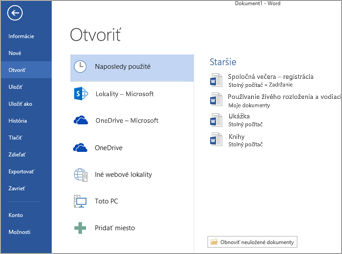
Zoznam Naposledy použité zobrazuje súbory, ktoré ste nedávno otvorili v ktoromkoľvek z vašich zariadení. Ak sa tento zoznam zruší, môžete z neho odstrániť súbory. Kliknite pravým tlačidlom myši na názov súboru a potom vyberte položku Odstrániť zo zoznamu. V zozname Naposledy použité môžete vykonať aj iné zmeny. Ak chcete zistiť viac, pozrite si tému Prispôsobenie zoznamu naposledy používaných súborov. Ak nepoužívate zoznam Naposledy použité a radšej by ste hneď prešli na prehľadávanie súborov, pomocou kombinácie klávesov Ctrl + F12 priamo otvorte dialógové okno Otvoriť.
Ak chcete získať prístup k súborom z knižníc dokumentov skupín Microsoft 365 alebo SharePointu Online, kliknite na prepojenie Lokality – Vaša spoločnosť . Zobrazí sa zoznam často používaných skupín a lokalít na výber. Vyberte požadovanú skupinu alebo lokalitu vyhľadajte súbor, ktorý chcete otvoriť.
Dvojitým kliknutím na položku Počítač prejdite na lokálne súbory vrátane vymeniteľných diskov USB. Môžete tiež vybrať niektoré z umiestnení, kam vaše kontá umožňujú prístup, v prípade potreby sa prihláste a potom otvorte požadovaný súbor. Ak chcete pridať nové umiestnenie, kliknite na položku Pridať miesto.
Tip: Ak chcete obísť >Otvoriť a vždy použiť dialógové okno Otvoriť, postupujte takto: Vyberte položku Možnosti > Súbor > Uložiť a začiarknite políčko Nezobrazovať zobrazenie Backstage pri otváraní alebo ukladaní súborov. Zavrite a znova otvorte všetky aplikácie balíka Office. Všimnite si, že táto zmena ovplyvní len to, čo sa zobrazí po stlačení kombinácie klávesov CTRL + O na prístup do dialógového okna Otvoriť súbory.
Vyhľadanie súboru
Ak máte v počítači dokument, no nie ste si istý, do ktorého priečinka ste ho uložili, môžete ho vyhľadať, ak poznáte aspoň časť jeho názvu alebo textu, ktorý sa v dokumente nachádza. Kliknite na položku Prehľadávať na konci zoznamu miest vľavo. Po zobrazení dialógového okna Otvoriť zadajte do poľa Prehľadávať v pravej hornej časti text, ktorý chcete hľadať, a stlačte kláves Enter. Zobrazí sa zoznam zodpovedajúcich dokumentov, z ktorých si môžete vybrať.
Pozrite tiež
V Macu sa výberom ponuky Súbor a následným stlačením kombinácie klávesov Open (alebo stlačením kombinácie klávesov Command + O) dostanete do dialógového okna Otvoriť súbor.
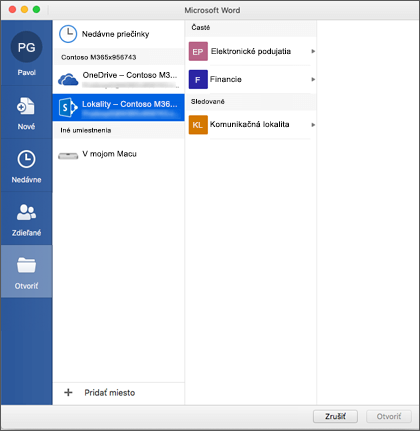
Ak chcete získať prístup k súborom z knižníc dokumentov skupín Microsoft 365 alebo SharePointu Online, kliknite na prepojenie Lokality – Vaša spoločnosť . Zobrazí sa zoznam často používaných skupín a lokalít na výber. Vyberte požadovanú skupinu alebo lokalitu vyhľadajte súbor, ktorý chcete otvoriť.
Dvojitým kliknutím na mac sa dostanete k lokálnym súborom vrátane vymeniteľných diskov FLASH.
Ak chcete pridať nové umiestnenie, kliknite na položku Pridať miesto.
Zoznam Naposledy otvorené zobrazuje súbory, ktoré ste nedávno otvorili z ľubovoľného zariadenia. Ak sa tento zoznam zruší, môžete z neho odstrániť súbory. Stačí kliknúť pravým tlačidlom myši na názov súboru a potom vybrať položku Odstrániť z naposledy použitých súborov. Ak máte súbor, ktorý sa má v tomto zozname vždy zobrazovať, bez ohľadu na to, ako nedávno ste k nemu pristupovali, ukážte naň a výberom ikony špendlíka na pravej strane ho pripnite do zoznamu. Opätovným kliknutím na pripnutie zrušíte jeho pripnutie, keď už nechcete, aby sa natrvalo uchoval v zozname.
Máte otázky alebo pripomienky týkajúce sa balíka Microsoft Office, ktoré sme neriešili?
Pozrite si tému Ako môžem poskytnúť pripomienky k balíku Microsoft Office?











